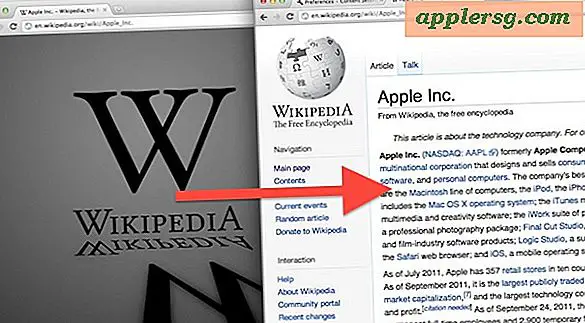Comment corriger une erreur 12029 ?
Articles dont vous aurez besoin
PC Windows
connexion Internet
L'erreur Windows 12029 est un message d'avertissement courant qui se produit lorsque vous essayez de vous connecter à un site Web ou lors de l'utilisation d'une application Office. L'avertissement semble si urgent, mais une recherche sur Internet pour le réparer conduit à des conseils, des causes et des remèdes contradictoires. Certains sites accusent les chevaux de Troie, les logiciels malveillants et les virus de l'erreur 12029, tandis que d'autres disent que le problème réside dans les fichiers de registre corrompus. Ces causes profondes sont certainement possibles, mais leur probabilité est plutôt faible et elles doivent donc être considérées en dernier. Il existe d'autres solutions plus faciles à essayer en premier qui n'impliquent pas le téléchargement de logiciels tiers pour résoudre un problème qui n'existe peut-être même pas.
Connectez-vous à un autre site Web à l'aide du même navigateur ou de la même application qui a provoqué le message d'erreur 12029. L'accès réussi à un autre site Web à l'aide du même logiciel indique que le serveur Web utilisé n'était pas disponible à ce moment-là. Les serveurs Web tombent parfois en panne lorsqu'ils dépassent un nombre maximal de connexions simultanées. Tout ce que vous pouvez faire est d'attendre et de réessayer plus tard.
Ouvrez une fenêtre de ligne de commande pour vérifier qu'il n'y a pas de problème d'adresse TCP/IP. Sur le bureau, cliquez sur "Démarrer", puis sur "Exécuter". Dans la zone, tapez « cmd ». Ensuite, tapez "ipconfig /all" et une liste de connexions apparaît. Vérifiez dans les en-têtes IP Address, DHCP et DNS Server qu'il y a une adresse pour chacun, un nombre au format suivant : 123.456.7.8, ou une variante similaire. Si tel est le cas, le problème ne réside pas dans l'adresse IP et vous pouvez passer à l'étape trois.
Cependant, pour corriger une adresse IP, un serveur DHCP ou DNS manquant, tapez dans la ligne de commande « ipconfig /release », puis tapez « ipconfig /renew » pour les nouvelles adresses. Si cela ne parvient toujours pas à attribuer de nouvelles adresses, contactez votre fournisseur de services Internet.
Ouvrez une fenêtre de ligne de commande pour vérifier que vous n'avez pas de problème de serveur DNS. Cliquez sur « Démarrer », puis « Exécuter » et tapez dans la case « cmd ». Ensuite, tapez "nslookup website.com", où website.com est le site auquel vous essayiez d'accéder lorsque l'avertissement d'erreur 12029 est apparu. Tout résultat d'un nslookup qui affiche les adresses dans le format suivant est correct : 123.456.7.8, ou une variante similaire. Passez à l'étape quatre.
Cependant, si aucune adresse n'est répertoriée, tapez dans la ligne de commande « ipconfig /release », puis « ipconfig /renew » pour actualiser l'adresse. Essayez à nouveau nslookup et, si le problème persiste, contactez votre fournisseur de services Internet.
Vérifiez que votre pare-feu ne bloque pas la connexion au serveur Web auquel votre application essaie d'accéder. Sur le bureau, cliquez sur "Démarrer", puis "Panneau de configuration", et cliquez sur "Pare-feu Windows". Choisissez l'onglet Exceptions et descendez la liste pour trouver le nom du programme que vous avez utilisé et qui a causé l'erreur 12029. Cochez la case pour ajouter le programme. Si cela ne résout toujours pas le problème, passez à l'étape cinq.
Exécutez une analyse antivirus complète pour localiser les logiciels malveillants et un programme de nettoyage de registre pour réparer tous les fichiers de registre corrompus. Ces solutions constituent la dernière ligne de défense contre un message d'erreur 12029. Comme vous le savez peut-être maintenant, commencer par ces mesures peut toujours se terminer par un échec sans avoir d'abord résolu les problèmes ci-dessus. Après avoir exécuté une analyse antivirus et un nettoyeur de registre, redémarrez votre ordinateur.